WhatsApp este unul dintre cele mai bune servicii de mesagerie disponibile pe toate platformele. Una dintre cele mai utile caracteristici ale sale este că face o copie de rezervă perfectă a întregului istoric de chat pe Google Drive, inclusiv fotografii și videoclipuri, ceea ce face ca reinstalarea să fie simplă pe dispozitive noi. Acum, WhatsApp face același lucru pe iOS, dar folosește iCloud pentru a stoca mesaje, fotografii și videoclipuri. Din păcate, acest lucru însemna că nu exista o modalitate suficientă de a transfera istoricul mesajelor de la o platformă la alta, așa că dacă treceau de la iOS la Android, sau invers, utilizatorii trebuiau să înceapă de la zero. Deși puține servicii pretind că transferă date de pe iOS pe Android, nu sunt de încredere. Din fericire, WhatsApp abordează această problemă cu utilitarul său de migrare, astfel încât să puteți muta cu ușurință datele de pe iOS pe Android. Iată cum puteți profita de această funcție utilă.
Eligibilitatea dispozitivului pentru instrumentul de migrare WhatsApp
Instrumentul de migrare WhatsApp este disponibil implicit pe telefoanele Samsung și îl folosește Schimb inteligent pentru a migra datele. Capacitatea de a face acest lucru se extinde și la Pixels - cu condiția ca aceștia să fie activați Android 12. Google a clarificat că toate dispozitivele Android care se lansează cu Android 12 vor putea folosi instrumentul de migrare.
Deci, deocamdată, lista dispozitivelor eligibile pentru această funcție include telefoane Samsung și Pixeli pe Android 12. Pe măsură ce mai multe dispozitive fac trecerea la Android 12, ar trebui să poată utiliza instrumentul de migrare.
În ceea ce privește utilitarul în sine, WhatsApp observă că vă permite să vă mutați întregul istoric de chat dintr-o singură mișcare, inclusiv fotografii și conversații și că a lucrat cu producătorii de dispozitive pentru a activa caracteristică:
WhatsApp introduce capacitatea de a vă muta întregul istoric de chat WhatsApp - inclusiv notele vocale, fotografii și conversații — într-un mod perfect și sigur dacă alegeți să comutați operarea mobilă sisteme. Funcția înseamnă că oamenii vor putea comuta între platformele alese și vor putea să-și ia istoricul WhatsApp cu ei.
Aceasta a fost una dintre cele mai solicitate funcții ale utilizatorilor de ani de zile și am lucrat împreună cu producătorii de sisteme de operare și dispozitive pentru a o rezolva.
Cum să transferați istoricul mesajelor WhatsApp de pe iPhone pe Android
Eu folosesc Galaxy S21 FE si iPhone 13 Pro Max pentru acest ghid, dar orice combinație de dispozitive de la cele două mărci va funcționa. Instrumentul de migrare se bazează pe mutarea datelor offline din cauza diferențelor inerente în modul în care WhatsApp stochează Android și iOS, instrumentul de migrare se bazează pe mutarea datelor offline - va trebui să conectați cele două dispozitive printr-un cablu.
Înainte de a începe, iată ce aveți nevoie:
- Un iPhone cu cea mai recentă versiune de WhatsApp (versiunea testată: 2.21.211.2, versiunea minimă: 2.21.160.17)
- Un telefon Samsung Galaxy
- Samsung Smart Switch. Instalat implicit pe toate telefoanele Samsung
- Cablu USB-C la Lightning pentru a conecta ambele dispozitive
Va trebui să resetați din fabrică dispozitivul Android pentru ca instrumentul de migrare să funcționeze. Deci, dacă tocmai ați cumpărat un dispozitiv, puteți configura transferul WhatsApp în timp ce vă configurați dispozitivul pentru prima dată; dar dacă utilizați deja Android, va trebui să faceți o resetare din fabrică și să utilizați datele de pe iPhone ca sursă. Acesta este singurul mod de a funcționa migrarea - și va trebui să o faceți în timp ce configurați telefonul, deoarece instrumentul de migrare folosește Smart Switch-ul Samsung.
Asigurați-vă că bateria de pe ambele dispozitive este de cel puțin 80%. În caz contrar, veți primi doar un avertisment despre durata insuficientă a bateriei și transferul nu funcționează. Odată ce telefonul Android este resetat, va trebui să apăsați Start pentru al configura, să acceptați termenii legali și să vă conectați la Wi-Fi-ul de acasă. După ce acest lucru este finalizat, ajungem la secțiunea în care puteți transfera date de pe un iPhone.
Ceea ce facem aici este să transferăm datele existente de pe iPhone pe Android. În afară de apeluri, toate datele — inclusiv fotografiile, videoclipurile, audio, documentele, contactele și chiar aplicațiile — vor migra pe telefonul dvs. Android. Iată ce trebuie să faci:
- În Copiați aplicațiile și datele pagină, apăsați Următorul.
- Acum veți ajunge la o pagină care spune Utilizați vechiul dispozitiv. Alege Următorul.
-
Procedând astfel, Smart Switch va fi instalat automat. Acum conectați Cablu USB-C la Lightning între iPhone și telefonul Android.
 Sursa: Android Central
Sursa: Android Central - Odată ce Smart Switch este instalat, veți ajunge la Selectați o sursă pagină. Aici, alege iPhone/iPad.
- Selectați De acord a continua.
-
iPhone-ul dvs. ar trebui să fie detectat automat și veți vedea un Verificați-vă iPhone-ul pagină. Accesați iPhone-ul și veți găsi o casetă de dialog care vă întreabă dacă aveți încredere în dispozitiv. Alege Încredere și introduceți parola iPhone pentru a continua.
 Sursa: Android Central
Sursa: Android Central - Acum, ajungeți la un ecran care vă permite să selectați datele de transferat. Selectați Toate pentru a transfera toate fotografiile, videoclipurile, contactele și alte date de pe iPhone pe Android.
- Lovit Transfer a continua.
-
Vi se va cere să vă conectați la contul dvs. Google. Selectați conectare.
 Sursa: Android Central
Sursa: Android Central - Introduceți cont Google detalii și continuați cu instalarea. Puteți selecta ce funcții suplimentare doriți să utilizați, cum ar fi copierea de rezervă a datelor cu Google Drive, în acest moment.
- Pe ecranul următor, veți vedea un mesaj pentru a instala aplicații din Magazinul Play. Alege Instalare pentru a incepe.
-
Acum, primești un cod QR care vă va permite să transferați istoricul WhatsApp de pe iPhone pe Android. Va trebui să faceți următoarea parte pe iPhone.
 Sursa: Android Central
Sursa: Android Central - Lansați WhatsApp din ecranul de pornire al iPhone-ului dvs.
- Mergi la Setări.
-
Selectați Chaturi.
 Sursa: Android Central
Sursa: Android Central - Alegeți setarea care spune Mutați chat-urile pe Android.
- Selectați start pentru a iniția transferul.
-
Acum, vei vedea un Continuați pe noul dvs. telefon mesaj pe iPhone. Aceasta înseamnă că datele sunt migrate pe noul telefon Android și puteți continua să configurați acel telefon. Nu scoateți cablul încă.
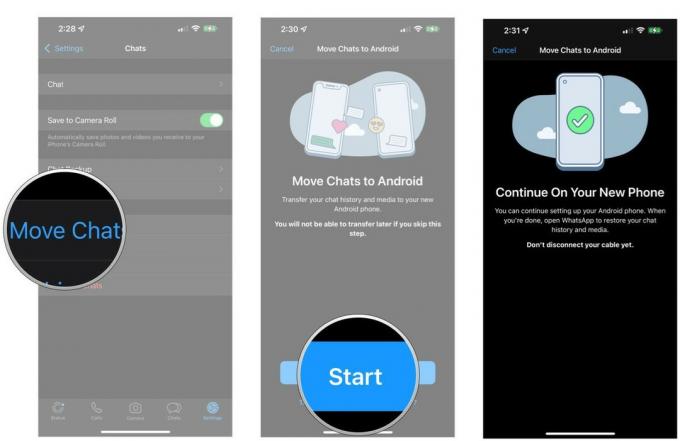 Sursa: Android Central
Sursa: Android Central - Acum, ne-am întors pentru a continua configurația inițială a dispozitivului dvs. Android. Apoi, puteți configura autentificare biometrică pentru telefonul dvs., așa cum ați proceda atunci când configurați un dispozitiv de la zero.
- Apoi, veți vedea pagina pentru Asistentul Google. Lovit sunt de acord dacă doriți să utilizați Asistentul.
-
Acum, ar trebui să vezi a Pregătirea telefonului pagină. Acest lucru poate dura câteva minute în funcție de conexiunea dvs. la internet.
 Sursa: Android Central
Sursa: Android Central - După aceea, vă puteți conecta la dvs cont Samsung. Selectați Creează cont dacă nu ai deja unul.
- Samsung vă permite să alegeți să utilizați gesturi sau moștenirea sistem de navigare cu butoane. Dacă vii de pe un iPhone, te vei simți confortabil cu gesturile. Lovit Următorul a continua.
-
De asemenea, puteți alege dacă doriți un sertarul de aplicații sau utilizați sistemul iPhone implicit, unde toate aplicațiile apar pe ecranul de pornire. Alegeți-vă și alegeți Următorul.
 Sursa: Android Central
Sursa: Android Central - În cele din urmă, alegeți a Dispunerea tastaturii și lovit Următorul.
- Ar trebui să vedeți un mesaj care spune Sunteți pregătiți. Lovit finalizarea pentru a finaliza instalarea și accesați ecranul de start.
-
Datele de pe iPhone sunt acum în curs transferat în fundal, după care Google va instala aplicațiile din Magazinul Play.
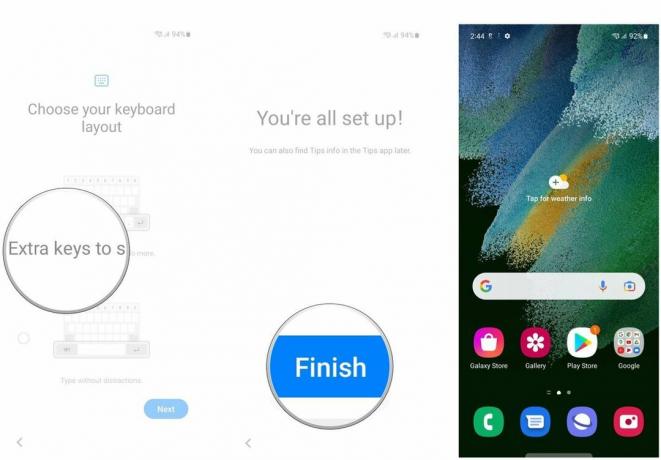 Sursa: Android Central
Sursa: Android Central
Smart Switch va dura de la 30 de minute la o oră, în funcție de numărul de fotografii, videoclipuri și alt conținut care este transferat de pe iPhone. Puteți selecta notificarea pentru a vedea cât timp va dura migrarea.
Odată ce datele au fost transferate și Google a instalat aplicațiile, va trebui să vă conectați la contul WhatsApp de pe dispozitivul Android. Trebuie să utilizați același număr de telefon înregistrat cu versiunea iOS a WhatsApp; în caz contrar, migrarea nu va funcționa. Acesta este modul în care funcționează:
- Conectați-vă la WhatsApp pe dispozitivul dvs. Android cu același număr de telefon pe care l-ați folosit cu iOS. Vei vedea Se importă istoricul chatului pagina imediat ce vă conectați. Lovit start pentru a iniția transferul.
- Veți vedea o bară de progres care arată cât timp va dura transferul. Pe baza istoricului de chat WhatsApp, acest lucru poate dura între 10 și 15 minute.
- Veți primi un mesaj după finalizarea transferului. Lovit Următorul pentru a termina migrația.
-
Va trebui să vă adăugați numele și fotografia de profil din nou, iar odată ce ați terminat, veți fi dus la ecranul de pornire WhatsApp. Ar trebui să vedeți toate chat-urile dvs. iOS în această fereastră.
 Sursa: Android Central
Sursa: Android Central
Nu este simplu să schimbi platforma pe WhatsApp. Trebuie să utilizați datele de pe iPhone pentru a vă configura dispozitivul Android dacă doriți să faceți acest lucru. Aceasta este o opțiune bună dacă treceți de la iOS la Android, dar nu este ideală dacă ați folosit Android de ceva timp și aveți nevoie doar de o modalitate de a vă muta datele WhatsApp.
Îți poți transfera istoricul WhatsApp de pe Android pe iOS?
Instrumentul de migrare WhatsApp funcționează bine pentru trecerea de la iOS la Android, dar nu funcționează invers. Deci, în acest moment, nu există o modalitate fiabilă de a vă muta datele WhatsApp de pe telefonul Android existent pe un iPhone.
Transferul de la iPhone la Android funcționează, deoarece Samsung oferă deja o modalitate ușoară de a muta datele de pe iOS pe un nou telefon Galaxy, iar instrumentul de migrare WhatsApp se folosește de acel utilitar. Nu există o modalitate ușoară de a face același lucru de la Android la iPhone, așa că va trebui să începeți de la zero.
În acest sens, dacă ați decis că doriți să vă migrați datele de pe un iPhone pe Android și nu ați ales încă un telefon, Galaxy S21 FE este o opțiune generală excelentă de luat în considerare. Are potențialul de a fi unul dintre cele mai bune telefoane Android al anului și asta se datorează hardware-ului robust oferit, combinat cu faptul că obțineți Android 12 din cutie.
Indiferent de telefonul cu care mergeți, faptul că există acum o modalitate oficială de a vă muta istoricul chat-urilor WhatsApp de la iOS la Android este o afacere uriașă. Desigur, acum vreau ca funcția să funcționeze invers, dar acest lucru nu pare probabil pentru moment.
Harish Jonnalagadda
Harish Jonnalagadda este editorul pentru Asia la Android Central. Un modder hardware reformat, acum își petrece timpul scriind despre revoluția tehnologică din India. Anterior, obișnuia să se gândească la sensul vieții la IBM. Contactați-l pe Twitter la adresa @chunkynerd.
